Содержание
Лучшие дополнения для Apple Watch, которые стоит использовать
Расширения — одна из лучших функций Apple Watch, потому что они позволяют сразу видеть информацию из ваших любимых приложений на циферблате.
Вот некоторые из лучших надстроек Apple Watch, которыми вы должны воспользоваться.
1. Фантастическая 3
Fantastical 3 — одно из лучших универсальных приложений-календарей для iPhone или iPad, и не зря. Он прост в использовании, с замечательными функциями, такими как возможность использовать естественный язык при добавлении событий, а также встроенная функция напоминания.
А приложение Apple Watch отлично справляется с предоставлением расширений необходимой информации. Окно расширений большего размера может показать, что будет дальше в вашем календаре, и даже как долго продлится текущее событие. В небольших окнах вы можете выбрать, хотите ли вы видеть текущую дату, количество оставшихся задач и некоторые другие параметры, такие как более простая программа запуска приложений.
Скачать: Фантастический 3 (Бесплатно, доступна подписка)
2. Просто нажмите «Запись».
Использование iPhone для заметок или диктовки — это нормально, но вам нужно прекратить то, что вы делаете, вынуть iPhone и начать нажимать на устройство, которое было далеко от вас. С Just Press Record ваш iPhone может оставаться на месте во время процесса записи, вместо этого вы будете использовать часы.
Просто нажмите на красный кружок, и ваши Apple Watch почти сразу начнут запись. Все, что вы записываете, не только напрямую синхронизируется с приложением iPhone, но и транскрибируется.
Скачать: Просто нажмите запись (4.99 доллара США)
3. МОРКОВЬ Погода
Если вы ищете лучшие погодные надстройки для своих Apple Watch, приложение CARROT Weather должно быть в верхней части вашего списка вариантов. Если вы раньше не слышали о приложении, оно привносит дозу юмора в хорошо продуманное приложение с множеством информации о погоде.
Для Apple Watch вы можете выбрать одно из 25 расширений для добавления к циферблату. Вы также можете добавить циферблат с расширениями из приложения в каждый слот. Это идеально подходит для тех, кто недоволен тем, что происходит на улице. Чтобы узнать больше, просто нажмите на добавление, чтобы открыть приложение.
Вы также можете добавить циферблат с расширениями из приложения в каждый слот. Это идеально подходит для тех, кто недоволен тем, что происходит на улице. Чтобы узнать больше, просто нажмите на добавление, чтобы открыть приложение.
Скачать: Погода в CARROT (Бесплатно, доступна подписка)
4. Вещи 3
Things 3 — одно из лучших приложений для напоминаний, и надстройки Apple Watch делают его намного лучше.
Расширения могут отображать индикатор выполнения, показывающий, сколько задач вы выполнили за день. Некоторые из следующих важных интерфейсов появятся в вашем списке; Стандартный интерфейс может отображать до трех. Вы также можете отмечать задачи как выполненные прямо на часах.
Скачать: Вещи 3 (9.99 доллара США)
5. Часы-сердце
Еще одна отличная функция Apple Watch для здоровья — это встроенный монитор сердечного ритма. Оригинальные расширения частоты пульса хорошо показывают вашу текущую частоту пульса, но приложение HeartWatch продвигает этот процесс еще дальше.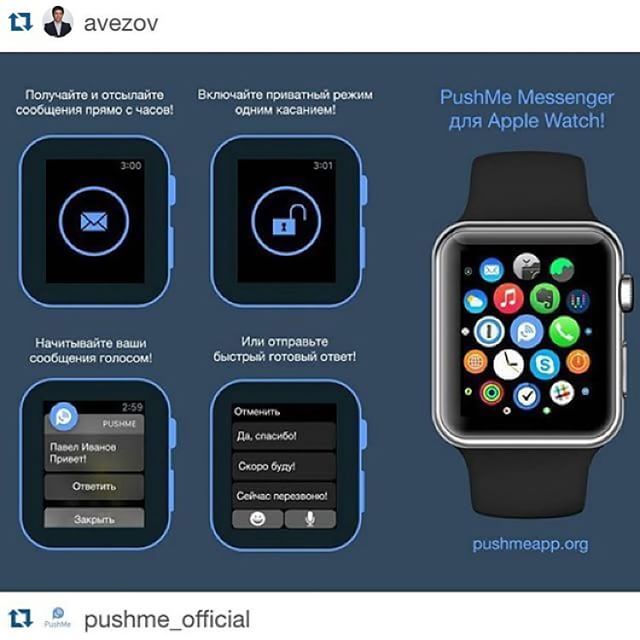
Вы можете увидеть свою текущую частоту пульса, а также минимальную и максимальную частоту пульса за день. Некоторые дополнения включают также среднюю частоту сердечных сокращений, что отлично подходит для любителей фитнеса. Также есть система цветовой кодировки — если кольцо вокруг ваших расширений красное, ваш пульс увеличился.
Это дополнение хорошо сочетается с некоторыми из Лучшие фитнес-приложения для Apple Watch На рынке — он отслеживает вашу частоту сердечных сокращений, пока вы спите, тренируетесь и даже когда вы отдыхаете.
Скачать: Heartwatch (3.99 доллара США)
6. штрихи
Streaks — это приложение со списком дел, которое фокусируется на отслеживании количества дней подряд, в течение которых вы выполняете каждую задачу. Это отличный способ мотивировать себя, если вы сделали длинную серию, которую вы не хотите прерывать.
Самый простой плагин показывает шесть точек, которые меняют цвет с оранжевого на серый после завершения каждой задачи. Вы можете отметить задачу как выполненную прямо на часах, а также запустить таймер для задач на основе продолжительности. Плагины большего размера также будут отображать название незавершенной задачи в интерфейсе.
Плагины большего размера также будут отображать название незавершенной задачи в интерфейсе.
Скачать: Streaks (4.99 доллара США)
7. Водосборник
Если вы беспокоитесь о том, что пьете недостаточно воды, приложение WaterMinder станет отличным дополнением к вашему любимому интерфейсу Apple Watch. Вы можете установить цель, сколько воды вы хотите выпить, и считать ее в течение дня, все на ваших часах.
Плагины меньшего размера дают вам еще один цикл, который вы можете закрыть к концу дня. Большие размеры дают вам процент от общей суммы плюс сумму, оставшуюся на этот день. Нажмите «Дополнения», чтобы добавить одно из заранее определенных количеств, или введите то, которое соответствует вашим потребностям. Проверять Лучшие приложения для напоминаний о воде для смартфонов и умных часов.
Скачать: WaterMinder (4.99 доллара США)
8. Переводчик iTranslate
Если вы путешествуете за границу, надстройки iTranslate для ваших Apple Watch могут стать вашим спасением.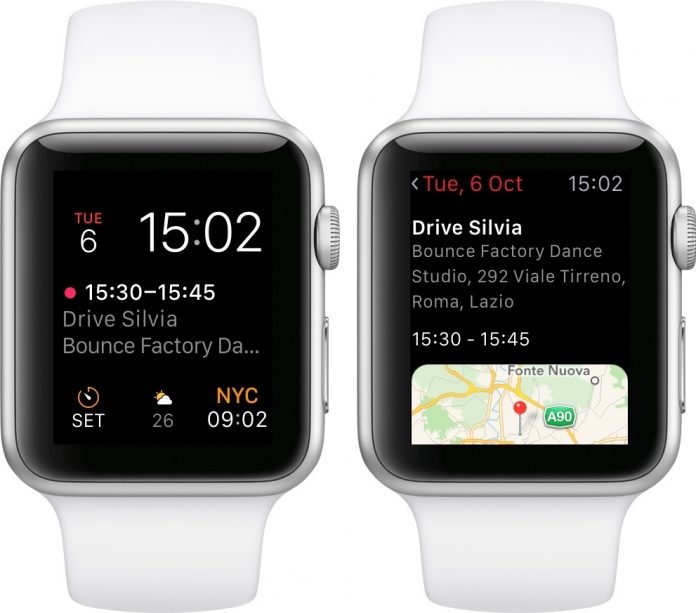 Это приложение не только автоматически определит местный язык, но и покажет полезные общие фразы в течение дня.
Это приложение не только автоматически определит местный язык, но и покажет полезные общие фразы в течение дня.
Одно нажатие на расширение запустит приложение. Нажмите на флаг, и вы можете произнести или нацарапать фразу, которую хотите перевести. Через мгновение приложение представит вам переведенную фразу. Щелкните значок динамика, и ваши Apple Watch произнесут переведенную фразу за вас.
Переведенная фраза остается на вашем циферблате, поэтому вы можете обновлять память каждый раз, когда смотрите на часы.
Скачать: Переводчик iTranslate (Бесплатно, доступна подписка)
9. Аккумулятор телефона
На самом деле для Apple Watch есть встроенная надстройка, показывающая процент заряда батареи ваших часов. Но если вы хотите узнать, сколько энергии у вашего iPhone, просто взглянув на запястье, вам понадобится что-то вроде BatteryPhone.
Это не самое точное дополнение в списке, но это отличный способ контролировать уровень заряда батареи вашего iPhone без необходимости постоянно вынимать телефон.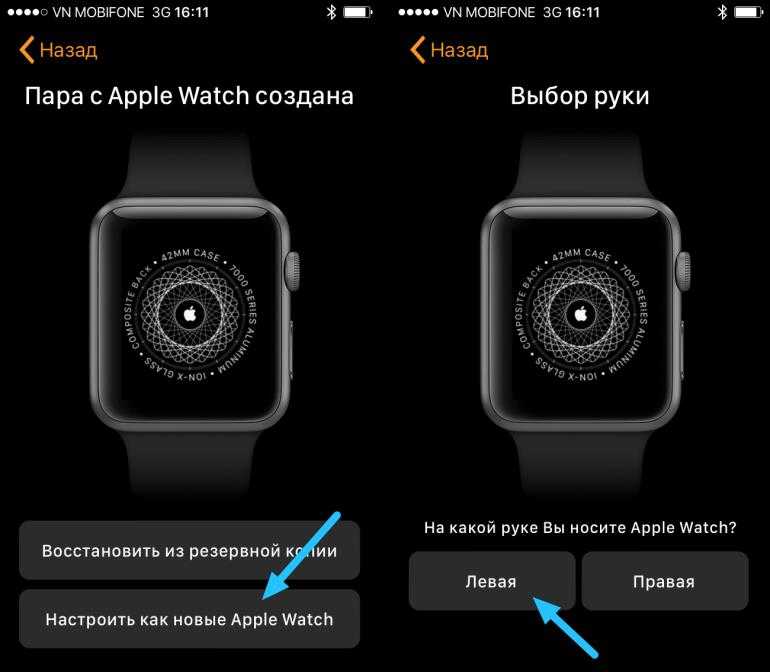 Вы также можете использовать довольно простое приложение для iPhone, чтобы настроить расширения для отображения уровня заряда батареи на телефоне и часах. тебе Как проверить состояние аккумулятора вашего iPhone.
Вы также можете использовать довольно простое приложение для iPhone, чтобы настроить расширения для отображения уровня заряда батареи на телефоне и часах. тебе Как проверить состояние аккумулятора вашего iPhone.
Скачать: Аккумулятор (Бесплатно)
10. Спортивные оповещения
В соответствии со своим названием, Sports Alerts может держать вас в курсе любого вида спорта, который вы любите — от бейсбола до гонок F1.
Чтобы помочь вам точно отслеживать свою любимую команду, вы можете выбрать ту, которая всегда будет отображать на Apple Watch дополнительные детали, большие или маленькие. Во время событий аддоны будут обновляться последними действиями. Просто нажмите на расширение, чтобы открыть приложение и увидеть больше. А после соревнования вы увидите информацию о следующей игре.
Скачать: Спортивные оповещения (Доступны бесплатные покупки в приложении)
11. Шагомер ++
Все мы, наверное, слышали, что цель делать 10000 XNUMX шагов в день может улучшить ваше здоровье.![]() Но иногда легче сказать, чем сделать, чтобы добраться до этого волшебного знака.
Но иногда легче сказать, чем сделать, чтобы добраться до этого волшебного знака.
Шагомер ++ превращает ваш iPhone и Apple Watch в шагомер. С надстройками Apple Watch вы можете отслеживать ежедневную цель по количеству шагов одним взглядом. В более крупном дополнении вы можете увидеть почасовую диаграмму шагов с точным подсчетом. Меньшее дополнение показывает более простую круговую диаграмму для вашей цели. Также проверьте Лучшие приложения для Apple Watch для самых сложных тренировок и упражнений.
Скачать: Шагомер ++ (Доступны бесплатные покупки в приложении)
Получите максимум от своих Apple Watch с дополнительными функциями
Надстройки — это идеальный способ взаимодействия с информацией на Apple Watch. Вместо того чтобы каждый раз открывать приложения на телефоне, на циферблате всегда отображается наиболее важная для вас информация.
И если вы хотите создать идеальное сочетание плагинов и визуальных элементов, обязательно взгляните на некоторые из Лучшие скины для Apple Watch.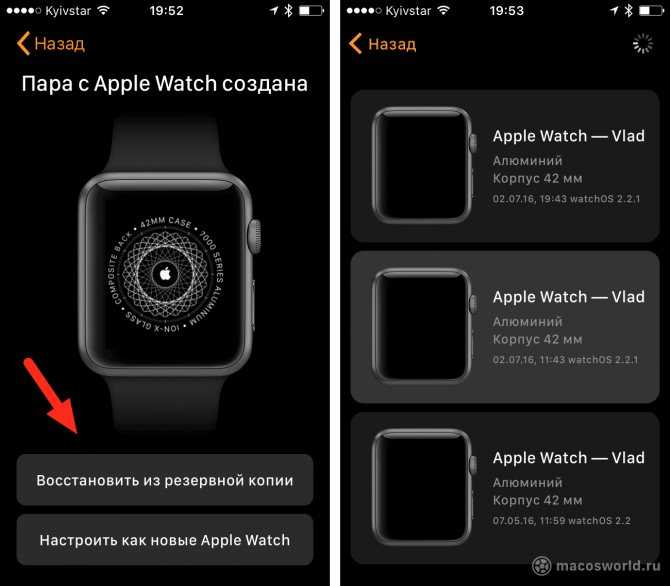
Источник
App Store: TimeGlance — Расширения
Снимки экрана (Apple Watch)
Описание
Если приложение не отображается на часах после покупки, перейдите в App Store на часах (не на телефоне) — прокрутите вниз — Учетная запись — Покупки — и загрузите отсюда.
Это приложение обеспечивает цифровое расширение времени для всех позиций на любом циферблате.
— Обновляется каждую минуту, всегда показывает правильное время
— Поддерживаются все расширения и циферблаты
— Автономное приложение для часов, все функции можно использовать без телефона
— Форматы времени: 24 часа, 12 часов, военное время
— 8 форматов даты. Вы также можете скрыть дату
— Фактический формат даты и язык локализованы для региона и языковых настроек вашего устройства.
— Выбор часового пояса. Любое смещение ± 24 часа от GMT или местного времени.
— Установить цвет текста расширения (работает только для многоцветных циферблатов)
— Переключение строк времени и даты
Версия 2.5
Исправления ошибок и улучшения.
Оценки и отзывы
Оценок: 7
Please make this improvement 🙂
This is good app, but please make the bigger size of time digits when the date is off.
Почему время постоянно сбивается (переключается на другие часовые пояса (
А так приложение супер!
Почти
Вот если бы можно было отключать вывод времени и оставлять только одну дату это был бы просто шик! Вот чуть чуть не хватает, одной настроечки!
Разработчик Andras Solyom указал, что в соответствии с политикой конфиденциальности приложения данные могут обрабатываться так, как описано ниже.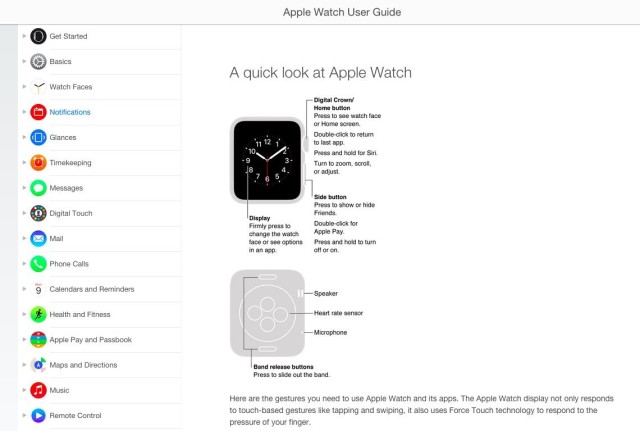 Подробные сведения доступны в политике конфиденциальности разработчика.
Подробные сведения доступны в политике конфиденциальности разработчика.
Сбор данных не ведется
Разработчик не ведет сбор данных в этом приложении.
Конфиденциальные данные могут использоваться по-разному в зависимости от вашего возраста, задействованных функций или других факторов. Подробнее
Информация
- Провайдер
- Andras Solyom
- Размер
- 1,8 МБ
- Категория
Утилиты
- Возраст
- 4+
- Copyright
- © Andras Solyom
- Цена
- 99,00 ₽
Сайт разработчика
Поддержка приложения
Политика конфиденциальности
Поддерживается
Другие приложения этого разработчика
Вам может понравиться
Apple Watch | Руководство пользователя черновиков
Содержание
- Совместимость
- Основы
- Струкения лиц.

Совместимость
Начиная с Drafts 28 или более поздней версии, приложение Drafts Watch требует, чтобы ваши часы работали под управлением watchOS 7.1 или более поздней версии. Если вы используете версию watchOS ниже 7.1, приложение для часов не будет отображаться для установки в приложении Watch на вашем iPhone.
Основные сведения
Приложение для просмотра черновиков позволяет быстро делать снимки на ходу, а также просматривать черновики входящих сообщений и управлять ими.
После установки вы можете запускать Drafts из меню запуска приложения на часах. Черновики из папки «Входящие» на iPhone будут синхронизированы с часами, и на главном экране можно будет использовать следующие функции:
- Захват (кнопка
+): Захват нового черновика. В watchOS 7 или более ранних версиях это открывается непосредственно для диктовки, в watchOS 8 и более поздних версиях оно открывается либо для экранной клавиатуры (Series 7 Watch), либо для интерфейса рукописного ввода (см. 9).0037 Подробная информация о диктовке приведена ниже).
9).0037 Подробная информация о диктовке приведена ниже). - Съемка с параметрами : (значок пера): Съемка с параметрами, которые включают доступ к интерфейсу рукописного ввода часов, средству выбора смайликов и т. д.
- Входящие : Отображает количество черновиков в папке «Входящие». При нажатии на нее открывается список черновиков входящих. Доступные черновики основаны на конфигурации папки «Входящие» вашей рабочей области по умолчанию.
- Помечено : Отображает количество помеченных черновиков. При нажатии на нее открывается список отмеченных черновиков.
Экран папки «Входящие» содержит быстрый список черновиков в папке «Входящие». Нажмите на черновик, чтобы просмотреть его подробные сведения. На детализации доступны следующие команды:
- Флаг : переключение помеченного статуса черновика.
- Добавление/удаление тега : Теги можно добавлять с помощью диктовки, рисования или путем выбора из недавно использованных тегов, либо уже назначенные теги можно удалить из черновика.

- Добавить/Добавить : Используйте для добавления текста в начало или конец черновика либо под диктовку, либо набросав с помощью значков пера.
- Архив : Переместить черновик в архив.
- Корзина : Переместить черновик в корзину.
Усложнения циферблата
Drafts предлагает несколько типов усложнений циферблата, каждое из которых имеет свою функцию. Все типы усложнений доступны для всех размеров/типов усложнений, но могут отображаться по-разному на разных циферблатах.
- Capture (логотип «Черновики»): открывается непосредственно для создания нового черновика. Отлично подходит для быстрой фиксации идей, задач и других мыслей на ходу. Начиная с watchOS 8 или более поздней версии, открывается экранная клавиатура (часы Series 7) или интерфейс рукописного ввода (часы Series 6 или ниже), а доступ к диктовке можно получить с помощью кнопки микрофона (см. 9).0037 Подробная информация о диктовке приведена ниже).

- Захват с параметрами (перо + …): открывается для создания нового черновика с параметрами, позволяющими выбрать смайлики, каракули или параметры диктовки. Отлично, если вы не всегда захватываете с помощью одного и того же метода ввода.
- Входящие : Отображает текущее количество входящих сообщений и открывает черновики при касании. Доступные черновики для входящих сообщений основаны на параметрах фильтра в рабочей области по умолчанию.
- Отмечено : Отображает количество отмеченных черновиков и при касании открывает список отмеченных черновиков.
Настройки приложения для часов
В настройках черновиков (значок шестеренки внизу справа) раздел Apple Watch позволяет управлять параметрами приложения для часов. В настоящее время доступны следующие параметры:
- Теги по умолчанию : этот необязательный параметр позволяет указать тег или список тегов, разделенных запятыми, для автоматического назначения любым черновикам, созданным в приложении Apple Watch.
 Если у вас есть рабочий процесс, который требует разделения черновиков часов для отдельной обработки, этот параметр может оказаться полезным.
Если у вас есть рабочий процесс, который требует разделения черновиков часов для отдельной обработки, этот параметр может оказаться полезным.
Интеграция с клавиатурой FlickType
Drafts предлагает интеграцию с превосходным приложением FlickType Keyboard для набора текста непосредственно на клавиатуре в стиле QWERTY на Apple Watch.
Чтобы использовать FlickType с черновиками:
- Убедитесь, что вы используете watchOS 7.0 или более позднюю версию.
- Установите приложение для часов FlickType на Apple Watch.
- Используйте любую кнопку захвата с помощью кнопок параметров в приложении для просмотра черновиков (значки пера).
- Выберите «Клавиатура FlickType» в качестве параметра ввода.
Эта интеграция работает, выходя из Черновиков, чтобы открыть приложение FlickType, позволяющее вводить текст. После завершения нажмите «Готово» в FlickType, чтобы вернуть текст в «Черновики». Захват не будет завершен, если вы не выполните этот шаг.
Взаимодействие с телефоном и использование без подключения
Когда ваши часы сопряжены и имеют активное соединение с iPhone, изменения, сделанные на часах, передаются на телефон более или менее в режиме реального времени.
Приложение для часов можно использовать без подключения к iPhone с некоторыми ограничениями в зависимости от модели и возможностей подключения ваших часов. Для работы диктовки требуется подключенный телефон или сеть. Другие изменения будут сохранены на часах и воспроизведены на телефоне при повторном подключении устройств.
Siri (устарело)
ПРИМЕЧАНИЕ. Предыдущие версии Drafts на Apple Watch поддерживали прямое создание черновиков с помощью Siri с помощью фразы «Привет, Siri, создай заметку с помощью Drafts…». К сожалению, осенью 2022 года Apple удалила поддержку этой функции из watchOS, поэтому это больше невозможно.
О диктовке
Вплоть до выпуска watchOS 8 осенью 2021 года черновики можно было открывать либо с помощью кнопки в приложении, либо из расширения, непосредственно в диктовку для записи заметок. К сожалению, Apple изменила способ ввода текста в watchOS — в масштабах всей системы, а не только в Drafts — и это больше невозможно.
К сожалению, Apple изменила способ ввода текста в watchOS — в масштабах всей системы, а не только в Drafts — и это больше невозможно.
Весь текстовый ввод теперь открывается на экранной клавиатуре на Apple Watch Series 7 или в интерфейсе рукописного ввода на Apple Watch Series 6 или ниже, и для диктовки требуется дополнительное нажатие на кнопку микрофона.
Мы недовольны этим изменением, и мы слышали от многих из вас, кто тоже не доволен. Мы сообщили об этом в Apple как о проблеме и рекомендуем вам сообщить им, если вы хотите иметь возможность напрямую переходить к диктовке одним касанием.
Расширение Apple Watch : Справка MiScore
Приложение MiScore, теперь доступное для пользователей Apple iPhone, будет поддерживать Apple Watch Series 3 с GPS в качестве дополнения к приложению Apple iOS MiScore для соревнований и социальных игр. Расширение MiScore Watch App доступно для клубных и пользовательских подписчиков. Требуется обновление через магазин приложений (V1. 6) — https://apps.apple.com/au/app/miscore/id1449941839#?platform=iphone
6) — https://apps.apple.com/au/app/miscore/id1449941839#?platform=iphone
Сопряженные Apple Watch автоматически или смогут установить приложение MiScore. на Apple Watch для просмотра информации об отверстии при поднятии запястья, в том числе:
- Номер лунки
- Пар
- Индекс лунки
- Расстояние до середины грина или до кегля
устройства для расстояний, которые также будут отображаться на Apple Watch. После установки приложения MiScore Watch у вас может быть запрошено разрешение на местоположение, выберите «всегда при использовании приложения».
Расстояние, отображаемое на Apple Watch, — это расстояние от устройства iPhone до зеленого (середина/булавка) при сопряжении Apple iPhone и Watch.
iPhone должен находиться в зоне действия Bluetooth (обычно диапазон Bluetooth составляет около 10 метров ) ваших Apple Watch, чтобы отображалось расстояние до зеленого/булавки.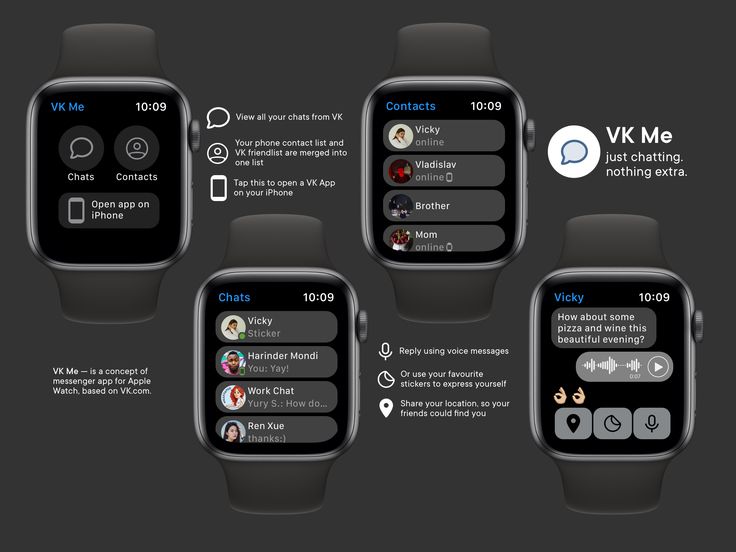 Соединение Bluetooth при потере, которое отображает Apple Watch в виде красного телефона с перечеркнутой линией в верхней части экрана часов.
Соединение Bluetooth при потере, которое отображает Apple Watch в виде красного телефона с перечеркнутой линией в верхней части экрана часов.
Когда расстояние вне зоны действия iPhone отображается как рассчитанное расстояние между местоположением часов GPS и отмеченным местоположением зеленого цвета (только для часов без сотовой связи). Apple Watch, подключенные к сотовой сети, всегда отображают данные о местоположении с iPhone.
Установка:
На iPhone
Выберите приложение Watch на iPhone > Найдите MiScore в списке доступных приложений > выберите «Установить»
При появлении вопроса о разрешении местоположения > выберите «При использовании приложения» или «Всегда «.
Примечание. НЕ выбирайте «Разрешить один раз» — при таком выборе информация о расстоянии будет отображаться на часах неверно.
В приложении Watch на iPhone: установите «ВОЗВРАТ К ЧАСАМ»
Откройте «Основные» > «Вернуться к часам» и установите «Через 1 час»
Это гарантирует, что часы не вернутся к отображению часов, пока вы играете в гольф и используете приложение MiScore.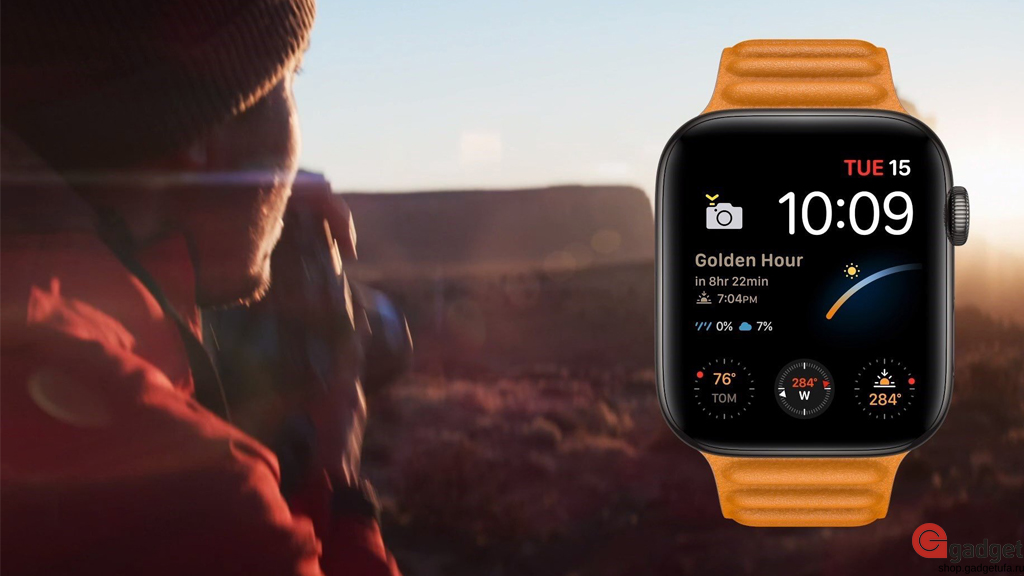
На Apple Watch
Найдите и выберите значок приложения MiScore
Рекомендуется начать раунд с приложения MiScore на iPhone.
Когда раунд начался на iPhone, проверьте свои Apple Watch, чтобы увидеть расстояние, номинал, индекс для первого отображаемого.
Для проверки следующего отверстия; просто проведите пальцем влево на часах.
Рекомендации по настройке Apple Watch :
Настройте часы для отображения последнего использовавшегося приложения вместо времени поднятия запястья с помощью настроек в приложении Watch на iPhone
Также в разделе «По касанию» выберите «Пробуждение на 70 секунд». чтобы гарантировать, что информация о дыре не спит слишком рано.
Ориентация часов
У вас есть возможность перевернуть часы на запястье, чтобы кнопка «Домой» случайно не нажималась во время качания.
Если вы хотите переместить Apple Watch на другое запястье или предпочитаете цифровую корону на другой стороне, измените настройки ориентации таким образом, чтобы при поднятии запястья Apple Watch просыпались, а при повороте цифровой короны предметы перемещались в ожидаемом направлении. . Вы также можете открыть приложение Apple Watch на iPhone, коснуться «Мои часы», затем перейти в «Основные» > «Ориентация часов».
Выключите Siri
Чтобы предотвратить случайное включение Siri на часах во время игры, откройте «Настройки» в Apple Watch, коснитесь Siri и отключите «Слушать «Привет, Siri», «Поднимите, чтобы говорить» и «При нажатии цифровой короны».
Часто задаваемые вопросы и помощь:
Проблемы с подключением телефона к часам: прочитайте эту статью Apple https://support.apple.com/en-us/HT205025
Убедитесь, что вы полностью зарядили часы перед игрой!
Закройте все другие приложения, кроме Miscore, во время игры в гольф на часах и iPhone, чтобы снизить расход заряда батареи.
Информационная статья о батарее Apple iWatch
https://support.apple.com/en-us/HT210551
Значок приложения MiScore Watch
При выборе приложения MiScore Watch
Образец отображения лунки (Проведите пальцем для перехода к следующей лунке)
Конец раунда Выбор завершения
Не поддерживается: Apple Watch серии 1 без GPS.
Другие устройства, такие как часы Android, будут поддерживаться в будущем.
Устранение неполадок: перезапуск приложения для часов
Если вы начали раунд на своем iPhone, но приложение Apple Watch MiScore по-прежнему показывает, что нужно начать подсчет очков, рекомендуется перезапустить приложение Watch MiScore, чтобы начать новый раунд. Чтобы перезапустить приложение MiScore Watch, нажмите боковую кнопку (под цифровой короной), которая покажет, какие приложения запущены в данный момент.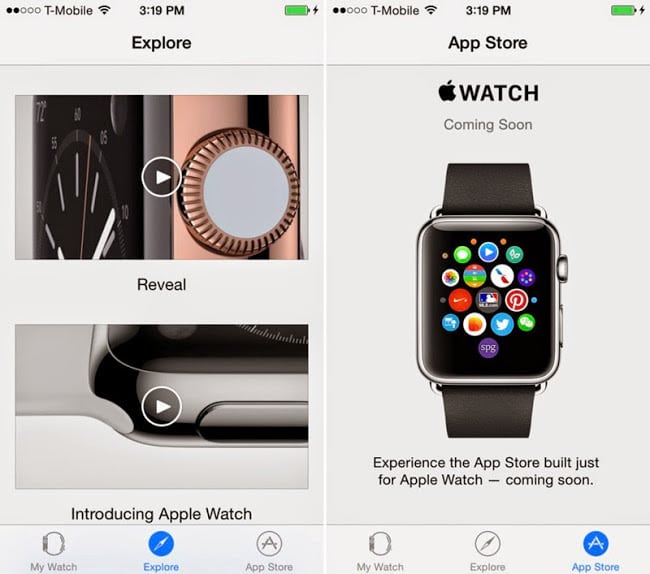
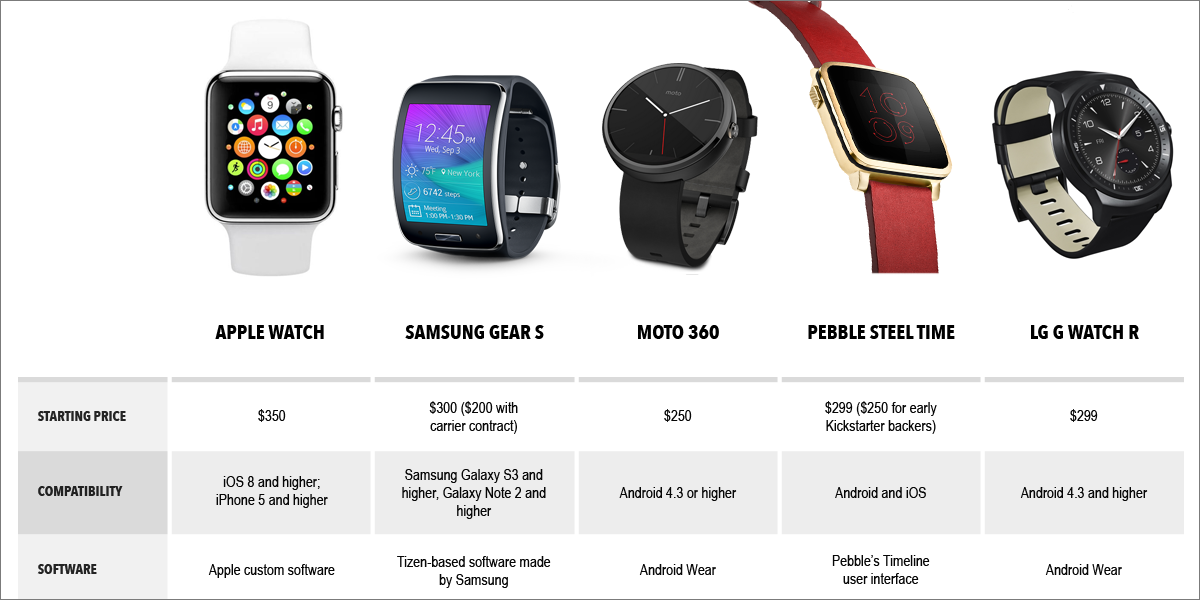
 9).0037 Подробная информация о диктовке приведена ниже).
9).0037 Подробная информация о диктовке приведена ниже).

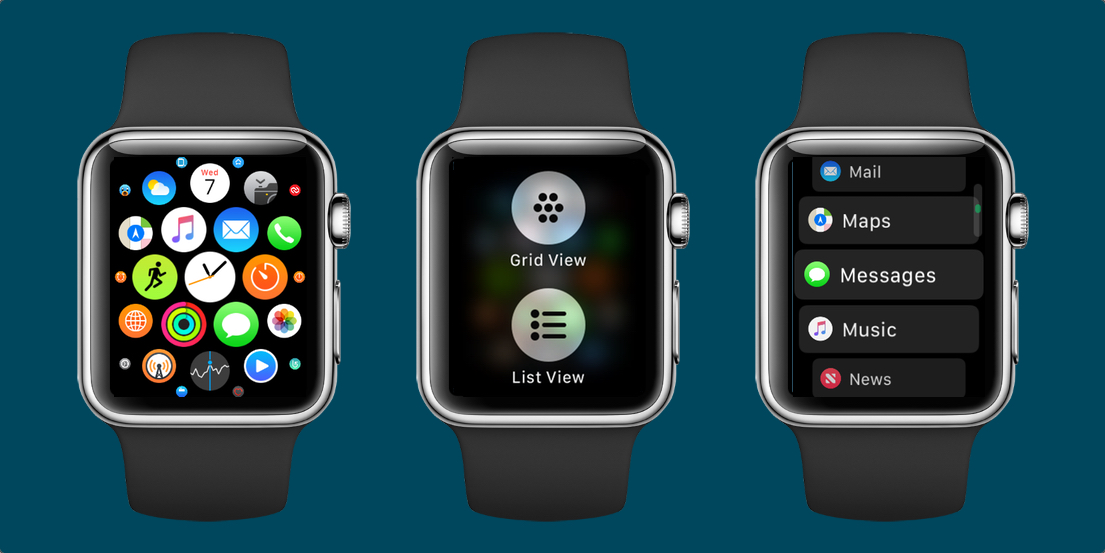 Если у вас есть рабочий процесс, который требует разделения черновиков часов для отдельной обработки, этот параметр может оказаться полезным.
Если у вас есть рабочий процесс, который требует разделения черновиков часов для отдельной обработки, этот параметр может оказаться полезным.